При входе сообщение «Компьютер не настроен...»
При входе в личный кабинет для запроса КЭП отображается сообщение «Компьютер не настроен. Для продолжения работы перейдите на страницу настройки компьютера и выполните предложенные действия». После перехода на страницу настройки и установки всех необходимых компонентов в личном кабинете вновь возникает сообщение о том, что компьютер не настроен. 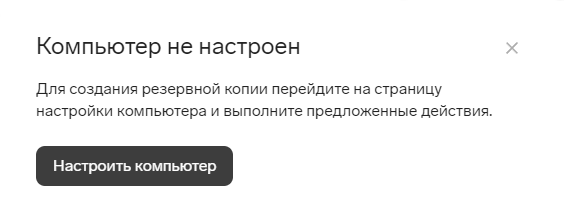
Для устранения ошибки:
- Добавьте адрес личного кабинета https://lk.ca.kontur.ru в надежные узлы. Для этого: Если в списке надежных узлов уже присутствует данный адрес, перейдите к следующему шагу.
- Выберите меню «Пуск» → «Панель управления» → «Сеть и интернет» → «Свойства браузера».
- Перейдите на вкладку «Безопасность», выделите элемент «Надежные узлы» (или «Надежные сайты») и нажмите на кнопку «Узлы» («Сайты»).
- Укажите в поле «Добавить в зону следующий узел» адрес https://lk.ca.kontur.ru и нажмите на кнопку «Добавить».
- Проверьте, удается ли зайти в Личный кабинет. Если ошибка повторится, запустите утилиту RegOids. Утилита автоматически настроит параметры OID в реестре компьютера. Также можно вручную импортировать одну из веток реестра в зависимости от разрядности установленной операционной системы:
- Проверьте, что на компьютере используются права администратора (чтобы проверить, перейдите в «Пуск» → «Панель управления» → «Учётные записи пользователей и семейная безопасность»→ «Учётные записи пользователей»). Если прав недостаточно, обратитесь к вашему администратору.
- Проверьте работу Контур.Плагина на странице диагностики. Если вы увидите сообщение на зеленом фоне, Контур.Плагин работает.
- Перезагрузите компьютер и проверьте вход в Личный кабинет еще раз.
Если ни один пункт инструкции не помог, обратитесь в клиентскую поддержку по адресу help@kontur.ru. В письме укажите:
- Номер диагностики.
Для этого зайдите на портал диагностики по адресу https://help.kontur.ru, нажмите на кнопку «Начать диагностику». Как только процесс проверки закончится, на экране отобразится номер диагностики. Присвоенный номер обращения укажите в письме. - Скриншот окна с ошибкой.
- Экспортируйте и приложите следующие ветки реестра:
32-bit: HKLM\SOFTWARE\Microsoft\Cryptography\OID\EncodingType 0\CryptDllFindOIDInfo
64-bit: HKLM\SOFTWARE\Wow6432Node\Microsoft\Cryptography\OID\EncodingType 0\CryptDllFindOIDInfo